- Son demasiados los usuarios de equipos Apple que aún no usan los álbumes inteligentes de fotos
- Un álbum inteligente es el reflejo de un resultado de búsqueda en paralelo a los otros álbumes
- ¿Cómo funcionan estos álbumes? Analizamos ejemplos de ellos y cómo activarlos en iOS
A partir de las dudas en foros y redes sociales, notamos que son muchos los usuarios de equipos Apple que aún no usan los álbumes inteligentes de fotos en su Mac. Saber cómo crearlos y por qué deberías hacerlo ya mismo pasa a ser, entonces, una de las máximas preocupaciones que tenemos para el aprovechamiento de esta función.
Al final, si ya tienes experiencia con dicha característica, sabrás que es tan fácil como iniciar la aplicación Fotos, pasar a Archivo, Nuevo álbum inteligente y allí ajustar tus criterios de búsqueda y darle un nombre específico. Inmediatamente, este álbum de fotos inteligente aparecerá en la barra lateral. Sí, igual que los demás.
Pero, ¿qué son los álbumes inteligentes de fotos en Mac?
Un álbum inteligente es el reflejo de un resultado de búsqueda en paralelo a los álbumes de Apple de siempre. Claro que se distinguen de aquellos por algunas diferencias, como que no necesitas añadir fotos manualmente. Justamente, será la propia inteligencia del equipo la que se encarga de ir agregando imágenes según piense.
Los álbumes inteligentes permiten crear colecciones personalizadas de imágenes o videos dentro de una biblioteca. En este caso, de la de Apple Photos. Lo hacen siguiendo una serie de criterios establecidos por nosotros, usuarios.
Pueden ser extremadamente útiles si quieres recuperar rápidamente los criterios de búsqueda o colecciones. Básicamente, a partir de un parámetro van creando colecciones que se ajusten a ese factor de búsqueda.
Por supuesto, tienen sentido especialmente o sobre todo cuando, como usuario, utilizas los mismos criterios a diario. Al usar estos criterios todos los días, llega un punto en el que podrías cansarte y dejar todo en manos de MacOS. Apple ha diseñado este sistema en su última versión iOS 17 con varias novedades relacionadas con Fotos.
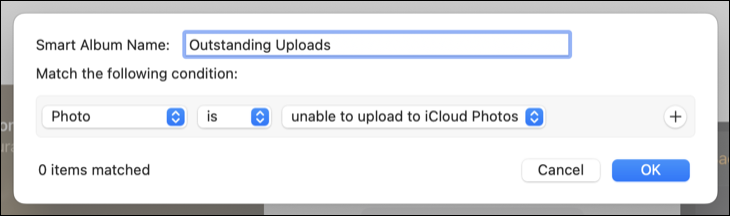
¿Cómo funcionan? Ejemplo de un álbum inteligente simple
Una de las ventajas de este sistema es que puedes encadenar o combinar muchos de los criterios en una búsqueda. Así que puedes ser tan concreto como te gustaría. Por ejemplo, puedes recopilar fotos en formato RAW, tomadas específicamente con una cámara y un lente únicos, un día en particular. Es decir, no habrá ninguna confusión.
¿Cómo generar álbumes inteligentes de fotos en Mac?
Como decíamos, éste es un proceso fácil. También para aquellos que no tienen experiencia con esos álbumes.
- Inicia la aplicación Fotos en tu Mac y ve a Archivo, Nuevo álbum inteligente
- Verás que aparece una nueva ventana con un nombre y un conjunto de condiciones
- Sírvete de esas condiciones para ajustar los criterios de búsqueda planificados para tu álbum
- Haciendo click en el icono «+» vas a poder sumar condiciones hasta que estés conforme con ellas
- Repite este procedimiento hasta que hayas sumado todas las condiciones necesarias
- En ese instante, pulsa en Aceptar para guardar el nuevo álbum inteligente
- El nuevo álbum aparecerá en la barra lateral junto a los otros
Podrás darte cuenta de que se trata de un álbum inteligente gracias a que tendrá como icono un engranaje. Presionando con el botón derecho encima del mismo podrás ir a Editar álbum inteligente y cambiar sus parámetros.
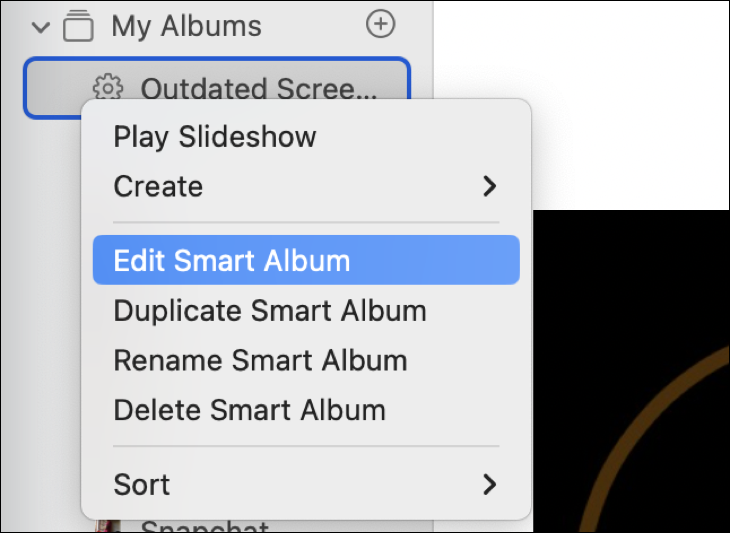
¿Se pueden producir álbumes inteligentes en iOS/iPhone?
Desafortunadamente, no hay soporte para producir álbumes inteligentes en un iPhone. Al menos por ahora. Aclarado esto, para acceder a este ordenamiento de fotos en iPhone o iPad sólo tienes que activarlo en tu Mac. Automáticamente los nuevos álbumes aparecerán en tu móvil o tablet. Y esa no es la única solución posible.
Es que hay una gran diversidad de criterios relacionados con la clasificación de fotos e imágenes en iOS y iPadOS. Puede que Apple Fotos no sea tan avanzado como Google Fotos, pero aún así es una excelente plataforma.
¿Has podido los álbumes inteligentes de fotos en tu Mac con este tutorial que acabamos de enseñarte?


¿Tienes alguna pregunta o problema relacionado con el tema del artículo? Queremos ayudarte.
Deja un comentario con tu problema o pregunta. Leemos y respondemos todos los comentarios, aunque a veces podamos tardar un poco debido al volumen que recibimos. Además, si tu consulta inspira la escritura de un artículo, te notificaremos por email cuando lo publiquemos.
*Moderamos los comentarios para evitar spam.
¡Gracias por enriquecer nuestra comunidad con tu participación!